电脑怎样查看显卡配置 win10怎么查看显卡型号
更新时间:2024-04-08 11:45:53作者:xiaoliu
在如今数字化的时代,电脑已经成为人们日常生活中不可或缺的工具,对于许多用户来说,对于电脑硬件配置的了解却并不深入。其中显卡作为影响电脑性能的重要组成部分之一,显卡的配置和型号也成为了用户们关注的焦点之一。对于Win10系统的用户来说,如何才能快速准确地查看自己电脑的显卡配置和型号呢?接下来就让我们一起来探讨一下这个问题。
具体步骤:
1.打开电脑,进入到系统桌面,选中此电脑图标点击鼠标右键。
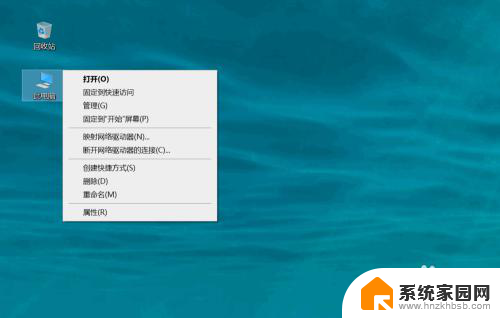
2.选择右键菜单中的管理选项,进入到计算机管理中。
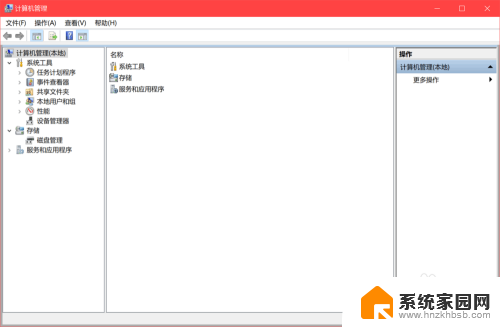
3.在窗口左侧菜单中选择系统工具,再点击下拉选项中的设备管理器。
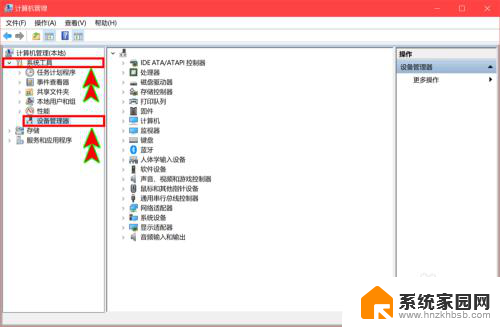
4.在右侧显示的设备中找到并点击显示适配器选项,打开下拉选项。
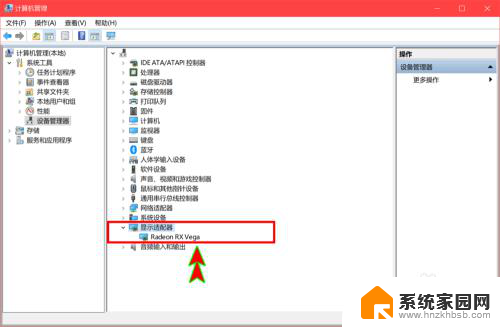
5.在下拉选项中就可以看到电脑显卡,选择显卡后点击鼠标右键。
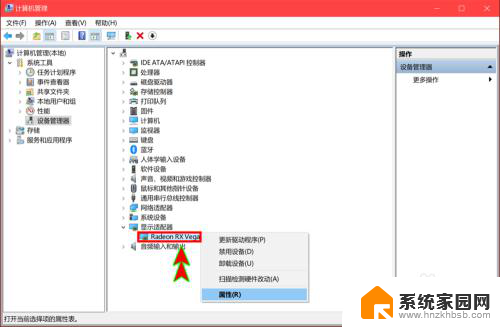
6.选择右键菜单中的属性选项,就可以查看到显卡的基本属性信息了。
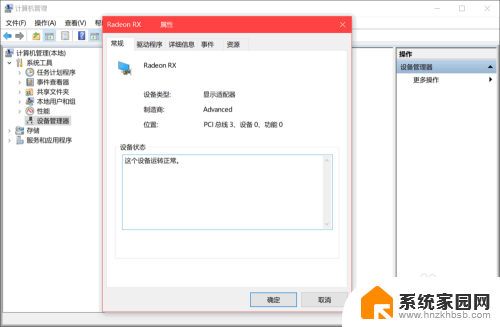
以上就是电脑如何查看显卡配置的全部内容,还有不清楚的用户可以参考以上小编的步骤进行操作,希望能对大家有所帮助。
电脑怎样查看显卡配置 win10怎么查看显卡型号相关教程
- 在哪里查看电脑显卡配置 win10怎么查看显卡型号
- win10系统怎么看显卡配置 win10怎么查看显卡型号
- win电脑显卡查看 Win10怎么查看电脑显卡型号
- 怎么查电脑显卡型号 win10显卡型号查看方法
- win10电脑怎么查看显卡配置 win10显卡配置查看指南
- 怎么看显卡bios内存型号 Win10如何查看电脑显卡内存
- 笔记本在哪看显卡配置 win10怎么查看电脑显卡配置
- 电脑怎样查看网卡 win10如何查看电脑网卡型号
- windows10怎么查显卡 win10怎么查看电脑显卡配置
- win 10怎么查看显卡 win10如何查看显卡配置信息
- 电脑网络连上但是不能上网 Win10连接网络显示无法连接但能上网的解决方法
- win10无线网密码怎么看 Win10系统如何查看已连接WiFi密码
- win10开始屏幕图标点击没反应 电脑桌面图标点击无反应
- 蓝牙耳机如何配对电脑 win10笔记本电脑蓝牙耳机配对方法
- win10如何打开windows update 怎样设置win10自动更新功能
- 需要系统管理员权限才能删除 Win10删除文件需要管理员权限怎么办
win10系统教程推荐
- 1 win10和win7怎样共享文件夹 Win10局域网共享问题彻底解决方法
- 2 win10设置桌面图标显示 win10桌面图标显示不全
- 3 电脑怎么看fps值 Win10怎么打开游戏fps显示
- 4 笔记本电脑声音驱动 Win10声卡驱动丢失怎么办
- 5 windows查看激活时间 win10系统激活时间怎么看
- 6 点键盘出现各种窗口 如何解决Win10按键盘弹出意外窗口问题
- 7 电脑屏保在哪里调整 Win10屏保设置教程
- 8 电脑连接外部显示器设置 win10笔记本连接外置显示器方法
- 9 win10右键开始菜单没反应 win10开始按钮右键点击没有反应怎么修复
- 10 win10添加中文简体美式键盘 Win10中文输入法添加美式键盘步骤